Apache JMeter najbolji je alat koji je razvio Stefano Mazzocchi iz Apache Software Foundation za provođenje ove vrste ispitivanja i provjeru performansi bilo kojeg web mjesta. Koristi se za stvaranje velike količine virtualnih istodobnih prometa na web mjestu za provođenje testa opterećenja. To je softver otvorenog koda. Dakle, svatko može preuzeti, instalirati i prilagoditi ovaj softver za testiranje. Uglavnom je dizajniran za testiranje web aplikacija, ali sada se koristi i za testiranje baze podataka, stres testiranje, distribuirano testiranje i funkcionalno testiranje. Kako možete instalirati i pokrenuti ovaj softver prikazano je u ovom vodiču.
Instalirajte JMeter
JMeter je razvio Java. Zato morate instalirati najnoviju verziju JRE ili JDK da biste pokrenuli JMeter. Ako ste prije instalirali Javu, pokrenite sljedeću naredbu da biste provjerili verziju instalirane Jave.
$ java --verzijaSljedeći će se izlaz pojaviti ako je Java 9 instalirana na sustav.
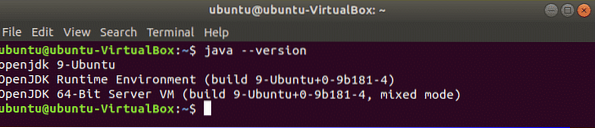
Ako prije niste instalirali Javu, možete slijediti korake iz sljedeće veze s vodičem kako biste instalirali Javu prije početka sljedećeg koraka.
https: // linuxhint.com / install-java-9-on-ubuntu /
Idite na sljedeću URL lokaciju da biste preuzeli najnoviju verziju JMetera. Binarnu ili izvornu datoteku ovog alata možete preuzeti s ovog mjesta. Kliknite na 'Apache-JMeter-5.0.zip link za preuzimanje binarne zip datoteke JMetera.
http: // jmeter.apache.org / download_jmeter.cgi
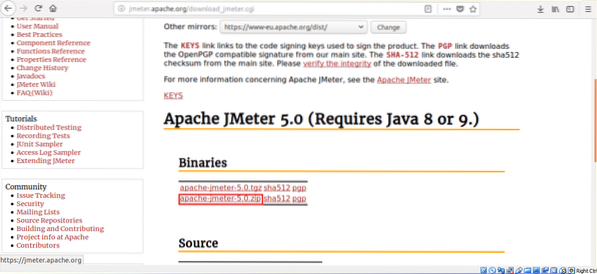
Kliknite na Spremiti datoteku radio gumb i u redu gumb za pokretanje preuzimanja.
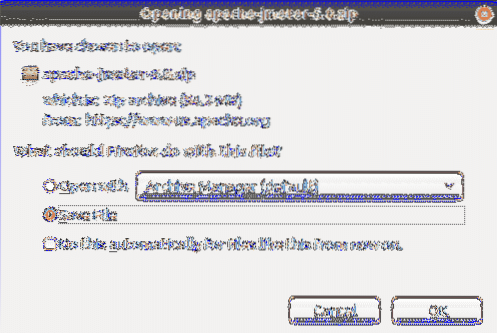
Datoteka će se prema zadanim postavkama preuzeti u preuzimanja mapu. Otvorite mapu, kliknite desnu tipku miša na zip datoteku i kliknite na Izdvoj ovdje iz skočnog izbornika.
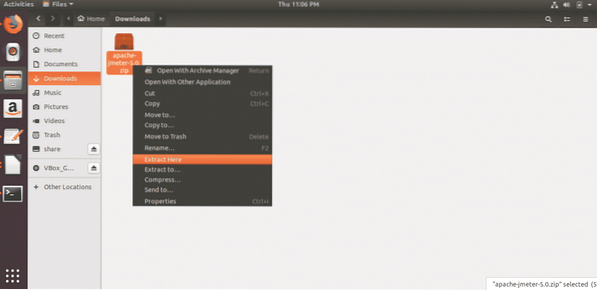
Pokrenite JMeter
Pritisnite Alt + Ctrl + T da biste otvorili terminal i upišite sljedeću naredbu da biste krenuli s mjesta odakle možete pokrenuti JMeter.
$ cd Preuzimanja / apache-jmeter-5.0 / kanta /
Pokrenite sljedeću naredbu da biste pokrenuli JMeter i otvorili dijaloški okvir JMeter.
$ ./ jmeter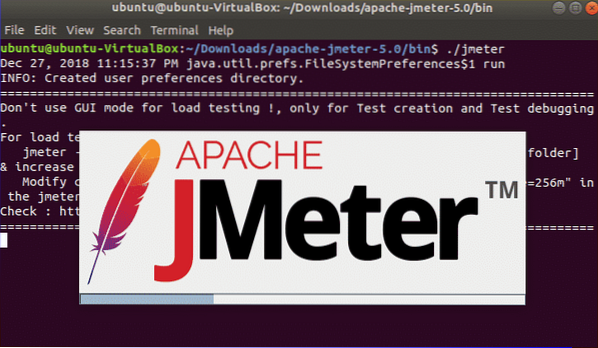
Sljedeći dijaloški okvir pojavit će se nakon uspješne instalacije JMetera.
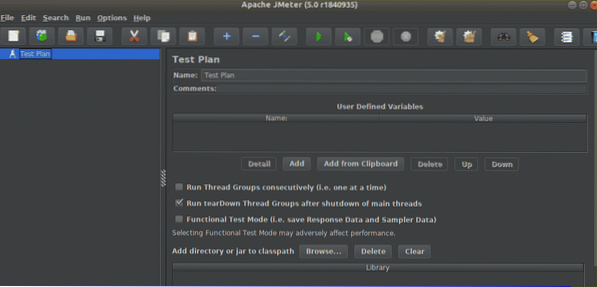
Sljedeći dijaloški okvir pojavit će se nakon uspješne instalacije JMetera.
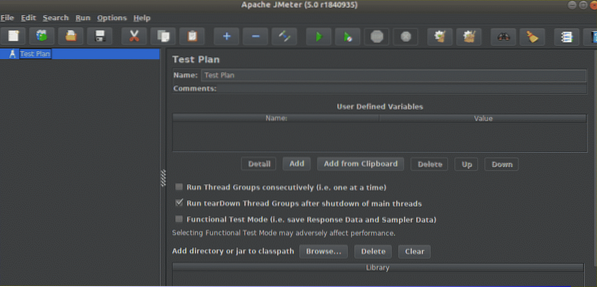
Jednostavno testiranje pomoću JMetera
Ranije je raspravljano da se JMeter može koristiti za razne vrste ispitivanja. Kako se može izvršiti jednostavan test učitavanja pomoću JMetera, prikazano je u ovom dijelu vodiča. Naziv testa postavljen je na Plan ispitivanja prema zadanim postavkama. Ako želite, možete promijeniti zadanu vrijednost. Ovdje je Ime postavljeno na Plan ispitivanja1 i test1 postavlja se kao komentar koji nije obavezan. Dalje, morate postaviti varijable koje želite koristiti u svom testu. Ovdje, web mjestu je postavljeno kao ime varijable i tutoriali4uhelp.com postavlja se kao vrijednost. Ovaj test izvršit će test opterećenja na temelju sljedeće konfiguracije web mjesta tutorial4uhelp.com.
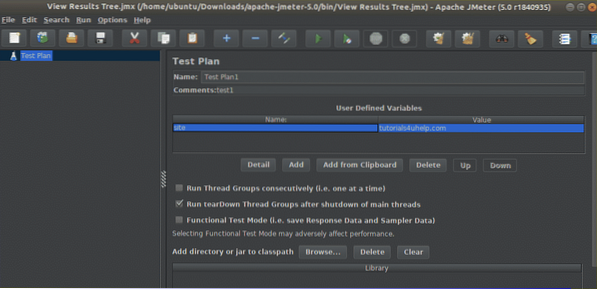
Desnom tipkom miša kliknite Plan ispitivanja1 s lijeve strane navigacije. Kliknite na Dodati, Sljedeći Tema (korisnici) i sljedeći Skupina niti. Koristi se za postavljanje radnji, svojstava i rasporeda Skupina niti prije početka testa.
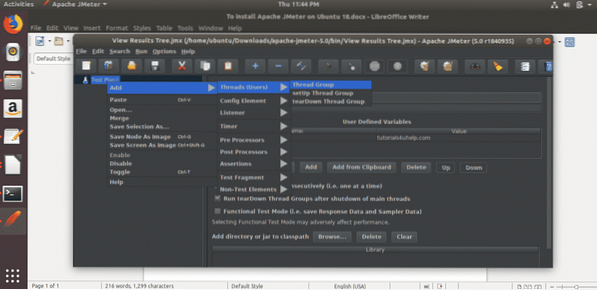
U grupi niti može se poduzeti pet vrsta radnji kada se dogodi bilo koja pogreška u uzorkovanju. Ovi su,
- Nastaviti
- Započni sljedeću petlju niti
- Zaustavi nit
- Stop test
- Zaustavite test odmah
Za svoj test možete odabrati bilo koju od gore navedenih radnji. Ovdje se koristi zadana opcija. Sljedeći dio Thread Group treba postaviti Svojstva niti. Svojstva su,
- Broj niti (korisnika)
Ovo se svojstvo koristi za dodjeljivanje broja virtualnih posjetitelja koje želite za testiranje. Ovdje je postavljeno 15.
- Razdoblje pojačavanja (u sekundama)
Ovo se svojstvo koristi za dodjeljivanje vremena između dvije niti. Ovdje je postavljeno 5 sekundi.
- Broj petlji
Ovo se svojstvo koristi za dodjeljivanje broja pokretanja niti. Možete pokretati nit neograničeno vrijeme odabirom Zauvijek potvrdni okvir. Ovdje je postavljen 1 da pokreće nit samo jedno vrijeme.
Postoje još dva svojstva koja su „Odgodite stvaranje niti dok ne zatreba"I"Planer". Ova su svojstva ovdje ostala neprovjerena. Konfiguracija planera dio se koristi za postavljanje vremena izvođenja testa i on će se koristiti u testu ako ste provjerili Planer.
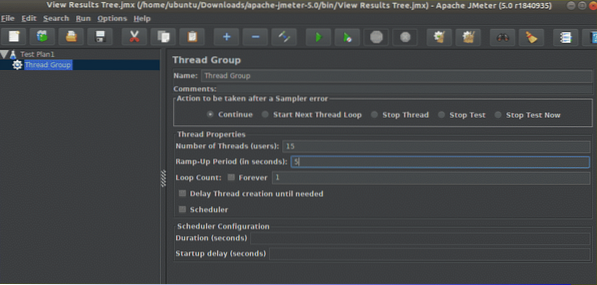
Dalje, morate postaviti Uzorak upišite da biste napravili test. Ovdje, HTTP zahtjev postavljeno je kao Uzorak, pogoditi poslužitelja za resurse.
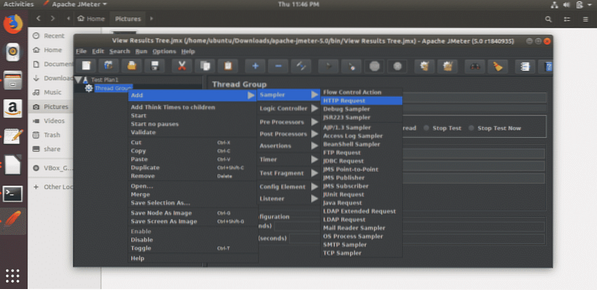
U HTTP zahtjev dio, morate postaviti Web poslužitelj, HTTP zahtjev tip za test. Možete koristiti HTTP ili https kao protokol zasnovan na vašem poslužitelju. Prema zadanim postavkama koristi se HTTP. Morate postaviti ime domene ili IP adresu vašeg poslužitelja u Ime poslužitelja ili IP polje. Evo, 'tutorials4uhelp.com 'domena koristi se kao ime poslužitelja. Ostale vrijednosti ostaju kao zadana vrijednost.
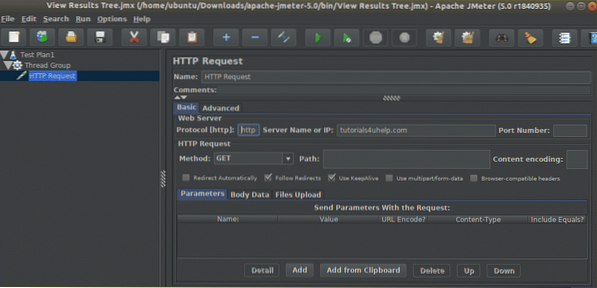
Dalje, morate postaviti Slušatelj tip. Koristi se za prikaz rezultata ispitivanja u različitim formatima. Evo, 'Pogledajte rezultat u tablici'odabrano je.
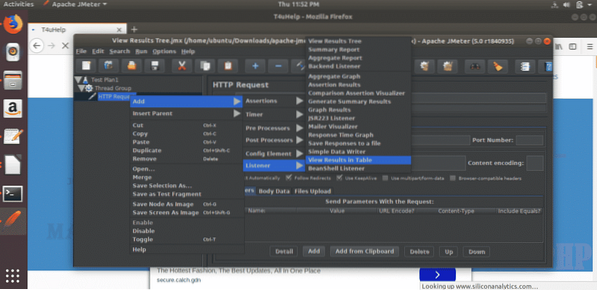
Sada možete kliknuti gumb Start da biste započeli test na temelju dodijeljenih konfiguracija. U ovom koraku morate pričekati neko vrijeme da dovršite nit.
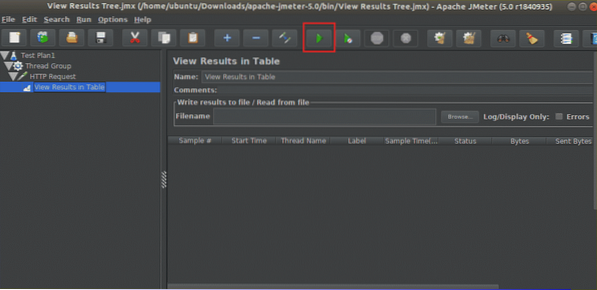
Nakon završetka testa pojavit će se sljedeći zaslon.
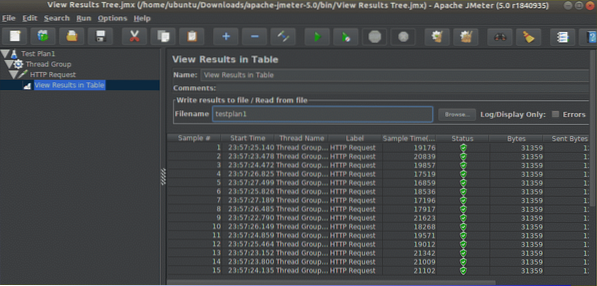
Zaključak
JMeter je sada popularan alat za testiranje, ali ovaj softver ima određena ograničenja. Za vrijeme testa troši više memorije. Nije dobar za stolnu aplikaciju i ne može generirati HTML i JavaScript poput preglednika. Ako se pripremate za objavljivanje vašeg web mjesta, vrlo je važno provjeriti izvedbu vašeg web mjesta. JMeter možete koristiti za provjeru performansi web mjesta radeći različite vrste testova na njemu. Pomoći će vam da otkrijete probleme svoje web stranice i poduzmete odgovarajuće radnje za njihovo rješavanje.
 Phenquestions
Phenquestions


